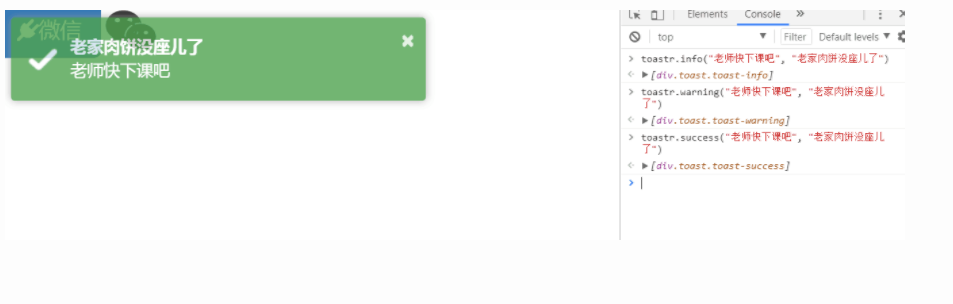一、一个小知识点
1、截取长屏的操作
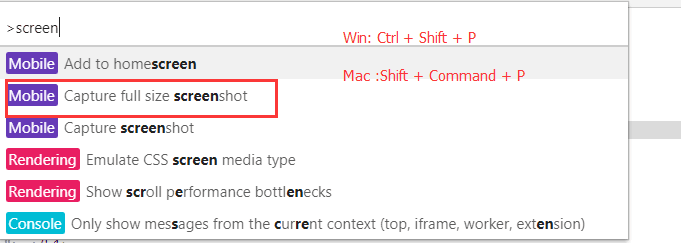
2、设置默认格式
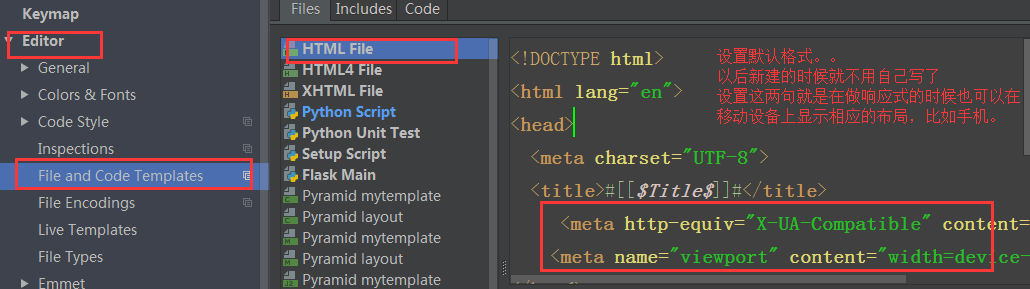
3、md,sm, xs
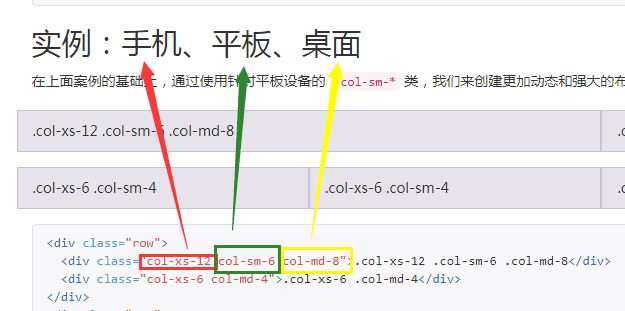
4、空格和没有空格的选择器
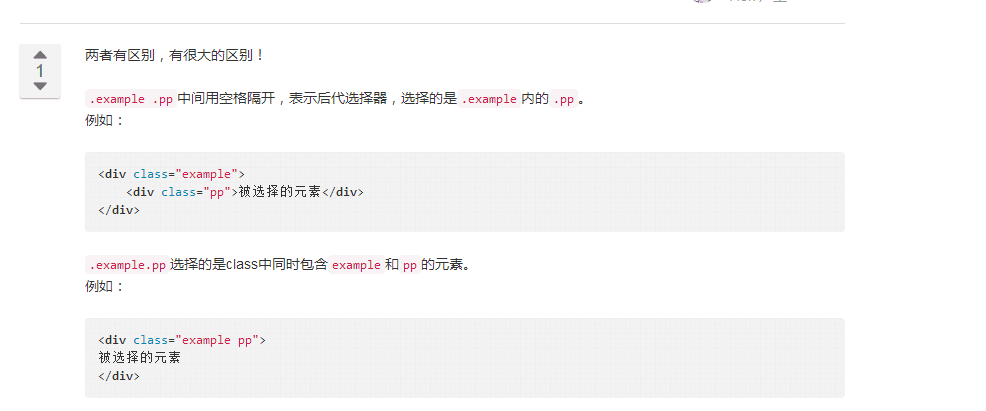
二、响应式介绍
- 响应式布局是什么?
同一个网页在不同的终端上呈现不同的布局等
- 响应式怎么实现的?
1. CSS3 media query 媒体查询
2. JS去控制网页的布局和样式等
- 缺点:工作量大,网页响应慢
- 优点: 专治疑难杂症
3. 用框架
- Bootstrap
测试用css 媒体查询实现响应式
方式一、link.css文件
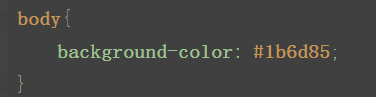
主文件中导入link.css文件
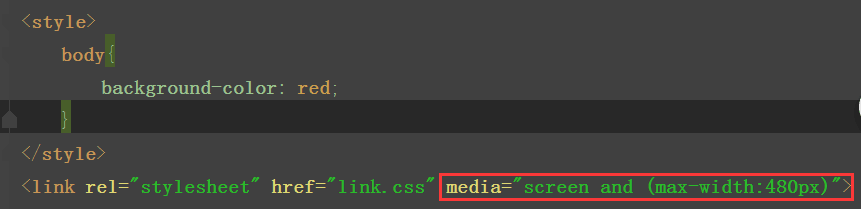
方式二、link2.css文件
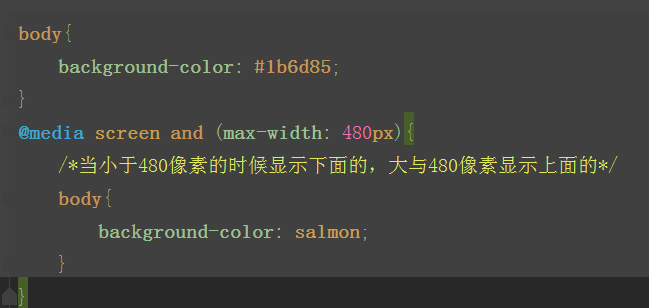
在主文件中导入link2.css文件

测试用Bootstrap实现响应式

1 <!DOCTYPE html> 2 <html lang="en"> 3 <head> 4 <meta charset="UTF-8"> 5 <title>响应式示例</title> 6 <meta http-equiv="X-UA-Compatible" content="IE=edge"> 7 <meta name="viewport" content="width=device-width"> 8 <link rel="stylesheet" href="bootstrap-3.3.7-dist/css/bootstrap.min.css"> 9 <style> 10 body { 11 overflow-x: hidden; 12 } 13 @media screen and (max- 767px) { 14 .r1 { 15 position: relative; 16 right: 0; 17 transition: all .25s ease-out; 18 } 19 .r1 .my-sidebar { 20 right: -50%; 21 /*当是小屏幕的时候先把列表组移过去*/ 22 } 23 .r1.active { 24 right: 50%; 25 /*当点击按钮的时候在把列表组移进来*/ 26 } 27 .my-sidebar { 28 position: absolute; 29 top: 0; 30 50%; 31 } 32 } 33 </style> 34 </head> 35 <body> 36 <!--导航条--> 37 <nav class="navbar navbar-inverse"> 38 <div class="container"> 39 <!-- Brand and toggle get grouped for better mobile display --> 40 <div class="navbar-header"> 41 <button type="button" class="navbar-toggle collapsed" data-toggle="collapse" 42 data-target="#bs-example-navbar-collapse-1" aria-expanded="false"> 43 <span class="sr-only">Toggle navigation</span> 44 <span class="icon-bar"></span> 45 <span class="icon-bar"></span> 46 <span class="icon-bar"></span> 47 </button> 48 <a class="navbar-brand" href="#">Project name</a> 49 </div> 50 51 <!-- Collect the nav links, forms, and other content for toggling --> 52 <div class="collapse navbar-collapse" id="bs-example-navbar-collapse-1"> 53 <ul class="nav navbar-nav"> 54 <li class="active"><a href="#">Home <span class="sr-only">(current)</span></a></li> 55 <li><a href="#">About</a></li> 56 <li><a href="#">Contact</a></li> 57 </ul> 58 </div><!-- /.navbar-collapse --> 59 </div><!-- /.container-fluid --> 60 </nav> 61 62 <div class="container"> 63 <div class="row r1"> 64 <!--左侧部分--> 65 <div class="col-md-9 col-sm-9" id="c1"> 66 <!--toggle--> 67 <!--visible-xs 当屏幕是超小屏幕的时候显示--> 68 <p class="pull-right visible-xs"> 69 <button class="btn-xs btn btn-primary" id="togglebtn">Toggle nav</button> 70 </p> 71 <!--巨幕--> 72 <div class="bs-example" data-example-id="simple-jumbotron"> 73 <div class="jumbotron"> 74 <h1>Hello, world!</h1> 75 <p>This is a simple hero unit, a simple jumbotron-style component for calling extra attention to 76 featured content or information.</p> 77 </div> 78 </div> 79 <!--内容--> 80 <!--分块的内容--> 81 <div class="col-md-4 col-sm-6"> 82 <h3>Thumbnail label</h3> 83 <p>Cras justo odio, dapibus ac facilisis in, egestas eget quam. Donec id elit non mi porta gravida at 84 eget metus. Nullam id dolor id nibh ultricies vehicula ut id elit.</p> 85 <p><a href="#" class="btn btn-default" role="button">查看详情>></a></p> 86 </div> 87 <!--分块的内容--> 88 <div class="col-md-4 col-sm-6"> 89 <h3>Thumbnail label</h3> 90 <p>Cras justo odio, dapibus ac facilisis in, egestas eget quam. Donec id elit non mi porta gravida at 91 eget metus. Nullam id dolor id nibh ultricies vehicula ut id elit.</p> 92 <p><a href="#" class="btn btn-default" role="button">查看详情>></a></p> 93 </div> 94 <!--分块的内容--> 95 <div class="col-md-4 col-sm-6"> 96 <h3>Thumbnail label</h3> 97 <p>Cras justo odio, dapibus ac facilisis in, egestas eget quam. Donec id elit non mi porta gravida at 98 eget metus. Nullam id dolor id nibh ultricies vehicula ut id elit.</p> 99 <p><a href="#" class="btn btn-default" role="button">查看详情>></a></p> 100 </div> 101 <!--分块的内容--> 102 <div class="col-md-4 col-sm-6"> 103 <h3>Thumbnail label</h3> 104 <p>Cras justo odio, dapibus ac facilisis in, egestas eget quam. Donec id elit non mi porta gravida at 105 eget metus. Nullam id dolor id nibh ultricies vehicula ut id elit.</p> 106 <p><a href="#" class="btn btn-default" role="button">查看详情>></a></p> 107 </div> 108 <!--分块的内容--> 109 <div class="col-md-4 col-sm-6"> 110 <h3>Thumbnail label</h3> 111 <p>Cras justo odio, dapibus ac facilisis in, egestas eget quam. Donec id elit non mi porta gravida at 112 eget metus. Nullam id dolor id nibh ultricies vehicula ut id elit.</p> 113 <p><a href="#" class="btn btn-default" role="button">查看详情>></a></p> 114 </div> 115 <!--分块的内容--> 116 <div class="col-md-4 col-sm-6"> 117 <h3>Thumbnail label</h3> 118 <p>Cras justo odio, dapibus ac facilisis in, egestas eget quam. Donec id elit non mi porta gravida at 119 eget metus. Nullam id dolor id nibh ultricies vehicula ut id elit.</p> 120 <p><a href="#" class="btn btn-default" role="button">查看详情>></a></p> 121 </div> 122 </div> 123 <!--右侧部分:列表组--> 124 <div class="col-sm-3 my-sidebar " id="listgroup"> 125 <div class="list-group"> 126 <a href="#" class="list-group-item active">Cras justo odio</a> 127 <a href="#" class="list-group-item">Dapibus ac facilisis in</a> 128 <a href="#" class="list-group-item">Morbi leo risus</a> 129 <a href="#" class="list-group-item">Porta ac consectetur ac</a> 130 <a href="#" class="list-group-item">Vestibulum at eros</a> 131 <a href="#" class="list-group-item">Vestibulum at eros</a> 132 <a href="#" class="list-group-item">Vestibulum at eros</a> 133 <a href="#" class="list-group-item">Vestibulum at eros</a> 134 </div> 135 </div> 136 </div> 137 </div> 138 <script src="jquery-3.2.1.min.js"></script> 139 <script src="bootstrap-3.3.7-dist/js/bootstrap.min.js"></script> 140 <script> 141 $(document).ready(function () { 142 $("#togglebtn").on("click",function () { 143 $(".r1").toggleClass("active") 144 }) 145 }); 146 147 </script> 148 149 </body> 150 </html>
三、常用插件
常用插件基本上都是基于jQuery ,
先导入插件的CSS文件
再导入jQuery文件
最后导入JS,注意jQuery是必须要放在JS上面的
1、Sweet Alert(弹出框)
使用步骤:1下载 2解压找到里面的dist(主要是dist)和animate.css 3引入到自己的文件里就行了
注:如果是html参数就要用animate
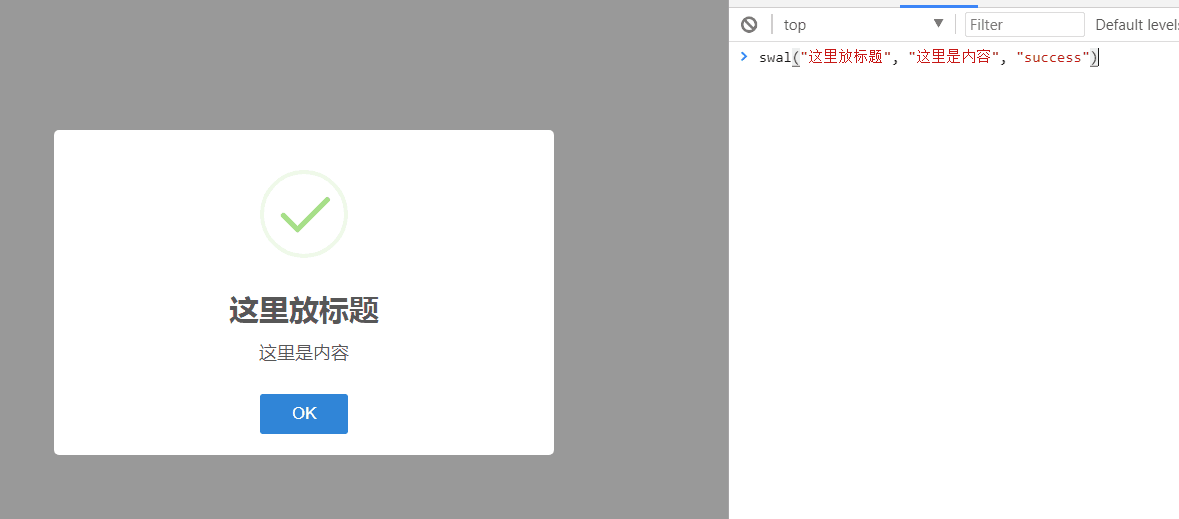
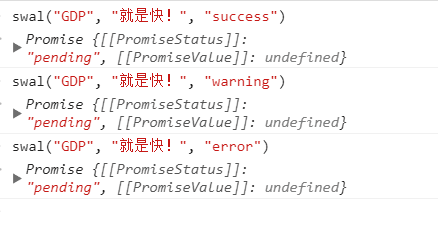
具体例子实现
代码实现

1 <!DOCTYPE html> 2 <html lang="en"> 3 <head> 4 <meta charset="UTF-8"> 5 <meta http-equiv="X-UA-Compatible" content="IE=edge"> 6 <meta name="viewport" content="width=device-width, initial-scale=1"> 7 <title>sweetalert2</title> 8 <link rel="stylesheet" href="sweetalert2/sweetalert2.min.css"> 9 <link rel="stylesheet" href="animate.css"> 10 </head> 11 <body> 12 13 <script src="../jquery-3.2.1.js"></script> 14 <script src="sweetalert2/sweetalert2.min.js"></script> 15 16 <script> 17 // swal({ 18 // title: '你真的确定吗?', 19 // text: "当前操作是删库,可能你需要回去收拾一下行李,准备跑路。。。", 20 // type: 'warning', 21 // showCancelButton: true, 22 // confirmButtonColor: '#3085d6', 23 // cancelButtonColor: '#d33', 24 // confirmButtonText: '是的,我准备好离职了!', 25 // cancelButtonText: '是的,我准备好离职了!' 26 // // 点击确认按钮后,执行这个then 27 // }).then(function () { 28 // // 做逻辑判断 29 // console.log("做逻辑判断..."); 30 // swal( 31 // '删除成功!', 32 // '留给你的时间不多了', 33 // 'success' 34 // ) 35 // }) 36 37 // swal({ 38 // title: 'Sweet!', 39 // text: 'Modal with a custom image.', 40 // imageUrl: 'z.png', 41 // imageWidth: 400, 42 // imageHeight: 200, 43 // imageAlt: 'Custom image', 44 // animation: false 45 // }) 46 </script> 47 48 </body> 49 </html>
运行结果截图:
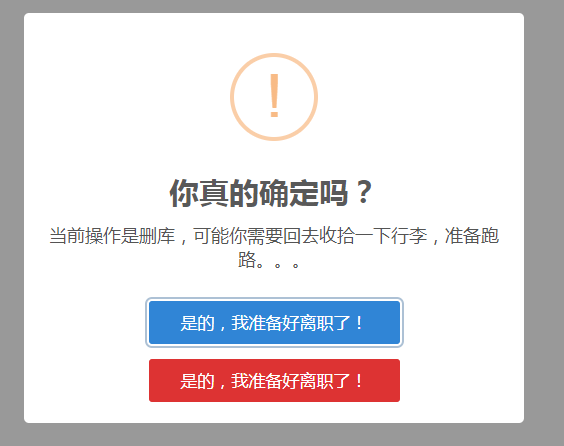
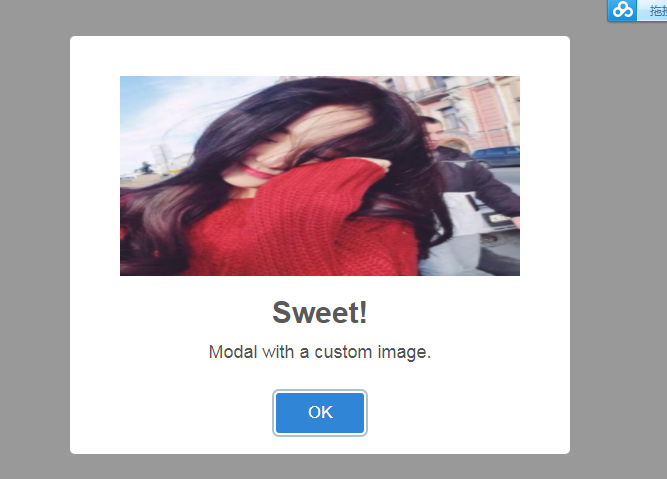
2、jQuery lazyload 主要是为了节省流量,点击时才出现
懒加载图片例子

1 <!DOCTYPE html> 2 <html lang="zh-CN"> 3 <head> 4 <meta charset="UTF-8"> 5 <meta http-equiv="x-ua-compatible" content="IE=edge"> 6 <meta name="viewport" content="width=device-width, initial-scale=1"> 7 <title>懒加载示例</title> 8 </head> 9 <body> 10 <div> 11 <div><img src="img/0.jpg" alt="" class="lazy" data-original="http://pic.pptbz.com/pptpic/201511/2015110586122945.jpg" width="600px" height="400px"></div> 12 <div><img src="img/0.jpg" alt="" class="lazy" data-original="http://img1.bitautoimg.com/bitauto/2012/08/10/3aa9e774-574b-4165-b59a-db4f243bdc5a.jpg" width="600px" height="400px"></div> 13 <div><img src="img/0.jpg" alt="" class="lazy" data-original="http://dl.bizhi.sogou.com/images/2014/01/09/485496.jpg" width="600px" height="400px"></div> 14 <div><img src="img/0.jpg" alt="" class="lazy" data-original="img/4.jpg" width="600px" height="400px"></div> 15 <div><img src="img/0.jpg" alt="" class="lazy" data-original="img/5.jpg" width="600px" height="400px"></div> 16 <div><img src="img/0.jpg" alt="" class="lazy" data-original="img/6.jpg" width="600px" height="400px"></div> 17 <div><img src="img/0.jpg" alt="" class="lazy" data-original="img/1.jpg" width="600px" height="400px"></div> 18 <div><img src="img/0.jpg" alt="" class="lazy" data-original="img/2.jpg" width="600px" height="400px"></div> 19 <div><img src="img/0.jpg" alt="" class="lazy" data-original="img/3.jpg" width="600px" height="400px"></div> 20 <div><img src="img/0.jpg" alt="" class="lazy" data-original="img/4.jpg" width="600px" height="400px"></div> 21 <div><img src="img/0.jpg" alt="" class="lazy" data-original="img/5.jpg" width="600px" height="400px"></div> 22 <div><img src="img/0.jpg" alt="" class="lazy" data-original="img/6.jpg" width="600px" height="400px"></div> 23 <div><img src="img/0.jpg" alt="" class="lazy" data-original="img/1.jpg" width="600px" height="400px"></div> 24 <div><img src="img/0.jpg" alt="" class="lazy" data-original="img/2.jpg" width="600px" height="400px"></div> 25 <div><img src="img/0.jpg" alt="" class="lazy" data-original="img/3.jpg" width="600px" height="400px"></div> 26 <div><img src="img/0.jpg" alt="" class="lazy" data-original="img/4.jpg" width="600px" height="400px"></div> 27 <div><img src="img/0.jpg" alt="" class="lazy" data-original="img/5.jpg" width="600px" height="400px"></div> 28 <div><img src="img/0.jpg" alt="" class="lazy" data-original="img/6.jpg" width="600px" height="400px"></div> 29 <div><img src="img/0.jpg" alt="" class="lazy" data-original="img/1.jpg" width="600px" height="400px"></div> 30 <div><img src="img/0.jpg" alt="" class="lazy" data-original="img/2.jpg" width="600px" height="400px"></div> 31 <div><img src="img/0.jpg" alt="" class="lazy" data-original="img/3.jpg" width="600px" height="400px"></div> 32 <div><img src="img/0.jpg" alt="" class="lazy" data-original="img/4.jpg" width="600px" height="400px"></div> 33 <div><img src="img/0.jpg" alt="" class="lazy" data-original="img/5.jpg" width="600px" height="400px"></div> 34 <div><img src="img/0.jpg" alt="" class="lazy" data-original="img/6.jpg" width="600px" height="400px"></div> 35 <div><img src="img/0.jpg" alt="" class="lazy" data-original="img/1.jpg" width="600px" height="400px"></div> 36 <div><img src="img/0.jpg" alt="" class="lazy" data-original="img/2.jpg" width="600px" height="400px"></div> 37 <div><img src="img/0.jpg" alt="" class="lazy" data-original="img/3.jpg" width="600px" height="400px"></div> 38 <div><img src="img/0.jpg" alt="" class="lazy" data-original="img/4.jpg" width="600px" height="400px"></div> 39 <div><img src="img/0.jpg" alt="" class="lazy" data-original="img/5.jpg" width="600px" height="400px"></div> 40 <div><img src="img/0.jpg" alt="" class="lazy" data-original="img/6.jpg" width="600px" height="400px"></div> 41 <div><img src="img/0.jpg" alt="" class="lazy" data-original="img/1.jpg" width="600px" height="400px"></div> 42 <div><img src="img/0.jpg" alt="" class="lazy" data-original="img/2.jpg" width="600px" height="400px"></div> 43 <div><img src="img/0.jpg" alt="" class="lazy" data-original="img/3.jpg" width="600px" height="400px"></div> 44 <div><img src="img/0.jpg" alt="" class="lazy" data-original="img/4.jpg" width="600px" height="400px"></div> 45 <div><img src="img/0.jpg" alt="" class="lazy" data-original="img/5.jpg" width="600px" height="400px"></div> 46 <div><img src="img/0.jpg" alt="" class="lazy" data-original="img/6.jpg" width="600px" height="400px"></div> 47 <div><img src="img/0.jpg" alt="" class="lazy" data-original="img/1.jpg" width="600px" height="400px"></div> 48 <div><img src="img/0.jpg" alt="" class="lazy" data-original="img/2.jpg" width="600px" height="400px"></div> 49 <div><img src="img/0.jpg" alt="" class="lazy" data-original="img/3.jpg" width="600px" height="400px"></div> 50 <div><img src="img/0.jpg" alt="" class="lazy" data-original="img/4.jpg" width="600px" height="400px"></div> 51 <div><img src="img/0.jpg" alt="" class="lazy" data-original="img/5.jpg" width="600px" height="400px"></div> 52 <div><img src="img/0.jpg" alt="" class="lazy" data-original="img/6.jpg" width="600px" height="400px"></div> 53 <div><img src="img/0.jpg" alt="" class="lazy" data-original="img/1.jpg" width="600px" height="400px"></div> 54 <div><img src="img/0.jpg" alt="" class="lazy" data-original="img/2.jpg" width="600px" height="400px"></div> 55 <div><img src="img/0.jpg" alt="" class="lazy" data-original="img/3.jpg" width="600px" height="400px"></div> 56 <div><img src="img/0.jpg" alt="" class="lazy" data-original="img/4.jpg" width="600px" height="400px"></div> 57 <div><img src="img/0.jpg" alt="" class="lazy" data-original="img/5.jpg" width="600px" height="400px"></div> 58 <div><img src="img/0.jpg" alt="" class="lazy" data-original="img/6.jpg" width="600px" height="400px"></div> 59 <div><img src="img/0.jpg" alt="" class="lazy" data-original="img/1.jpg" width="600px" height="400px"></div> 60 <div><img src="img/0.jpg" alt="" class="lazy" data-original="img/2.jpg" width="600px" height="400px"></div> 61 <div><img src="img/0.jpg" alt="" class="lazy" data-original="img/3.jpg" width="600px" height="400px"></div> 62 <div><img src="img/0.jpg" alt="" class="lazy" data-original="img/4.jpg" width="600px" height="400px"></div> 63 <div><img src="img/0.jpg" alt="" class="lazy" data-original="img/5.jpg" width="600px" height="400px"></div> 64 <div><img src="img/0.jpg" alt="" class="lazy" data-original="img/6.jpg" width="600px" height="400px"></div> 65 <div><img src="img/0.jpg" alt="" class="lazy" data-original="img/1.jpg" width="600px" height="400px"></div> 66 <div><img src="img/0.jpg" alt="" class="lazy" data-original="img/2.jpg" width="600px" height="400px"></div> 67 <div><img src="img/0.jpg" alt="" class="lazy" data-original="img/3.jpg" width="600px" height="400px"></div> 68 <div><img src="img/0.jpg" alt="" class="lazy" data-original="img/4.jpg" width="600px" height="400px"></div> 69 <div><img src="img/0.jpg" alt="" class="lazy" data-original="img/5.jpg" width="600px" height="400px"></div> 70 <div><img src="img/0.jpg" alt="" class="lazy" data-original="img/6.jpg" width="600px" height="400px"></div> 71 72 </div> 73 <script src="https://cdn.bootcss.com/jquery/3.2.1/jquery.min.js"></script> 74 <script src="jquery.lazyload.min.js"></script> 75 <script> 76 $("img.lazy").lazyload({ 77 effect: "fadeIn", 78 event: "click" 79 }) 80 </script> 81 </body> 82 </html>
3、Font Awesome 字体图标(一般用fonts文件)

1 <!DOCTYPE html> 2 <html lang="en"> 3 <head> 4 <meta charset="UTF-8"> 5 <meta http-equiv="X-UA-Compatible" content="IE=edge"> 6 <meta name="viewport" content="width=device-width"> 7 <title>图标示例</title> 8 <link rel="stylesheet" href="font-awesome/css/font-awesome.css"> 9 <link rel="stylesheet" href="toastr/toastr.css"> 10 <link rel="stylesheet" href="bootstrap-3.3.7-dist/css/bootstrap.min.css"> 11 </head> 12 <body> 13 <button class="btn btn-primary btn-lg"><i class="fa fa-plug" aria-hidden="true"></i>微信</button> 14 <span class="fa-stack fa-lg"> 15 <i class="fa fa-circle-o fa-stack-1x"></i> 16 <i class="fa fa-wechat fa-stack-2x"></i> 17 </span> 18 <script src="jquery-3.2.1.min.js"></script> 19 <script src="toastr/toastr.min.js"></script> 20 <script> 21 toastr.options = { 22 "closeButton": true, 23 "debug": false, 24 "progressBar": false, 25 "positionClass": "toast-top-left", 26 "onclick": null, 27 "showDuration": "300", 28 "hideDuration": "1000", 29 "timeOut": "5000", 30 "extendedTimeOut": "1000", 31 "showEasing": "swing", 32 "hideEasing": "linear", 33 "showMethod": "fadeIn", 34 "hideMethod": "fadeOut" 35 }; 36 37 toastr.info("Flatlab is an Awesome dashboard build with BS3 ", "Toastr Notification") 38 </script> 39 </body> 40 </html>
4、 Toastr (通知栏)
使用步骤:1下载 2解压找到里面的build 3引入到自己的文件里就行了
- 通知栏的插件
四、用Bootstrap实现的轮廓图
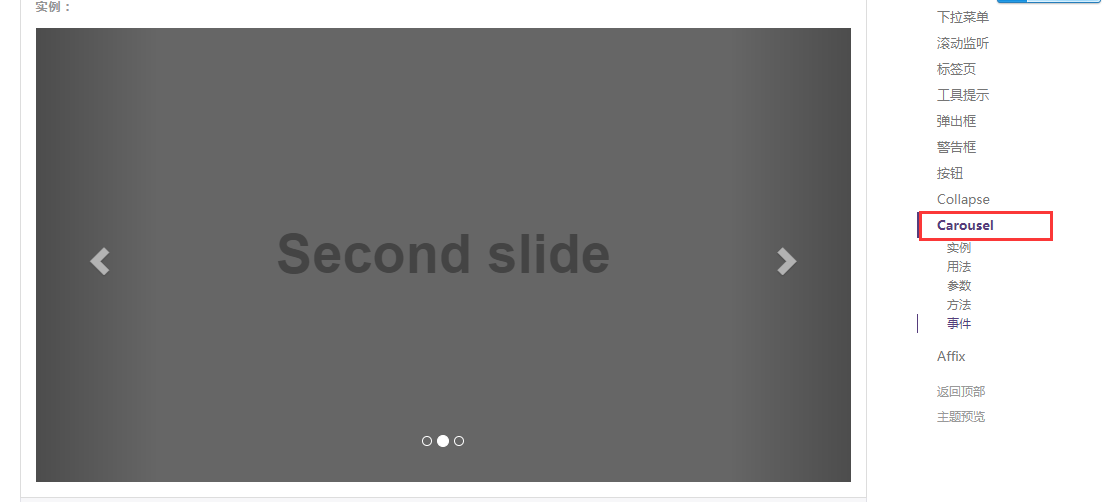

1 <!DOCTYPE html> 2 <html lang="en"> 3 <head> 4 <meta charset="UTF-8"> 5 <meta http-equiv="X-UA-Compatible" content="IE=edge"> 6 <meta name="viewport" content="width=device-width"> 7 <title>轮播图示例</title> 8 <link rel="stylesheet" href="bootstrap-3.3.7-dist/css/bootstrap.min.css"> 9 </head> 10 <body> 11 <!--<div class="container">--> 12 <!--<div class="row">--> 13 <!--<div class="col-md-12">--> 14 <!--在javascript插件里面的Carousel中找--> 15 <div id="carousel-example-generic" class="carousel slide" data-ride="carousel"> 16 <!-- Indicators --> 17 <ol class="carousel-indicators"> 18 <li data-target="#carousel-example-generic" data-slide-to="0" class="active"></li> 19 <li data-target="#carousel-example-generic" data-slide-to="1"></li> 20 <li data-target="#carousel-example-generic" data-slide-to="2"></li> 21 </ol> 22 23 <!-- Wrapper for slides --> 24 <div class="carousel-inner" role="listbox"> 25 <div class="item active"> 26 <img src="img/banner_3.jpg" alt="..."> 27 <div class="carousel-caption"> 28 世情薄,人情恶,雨送黄昏花易落。 29 </div> 30 </div> 31 <div class="item"> 32 <img src="img/banner_1.jpg" alt="..."> 33 <div class="carousel-caption"> 34 晓风干,泪痕残,欲笺心情,独语斜阑, 难 难 难。 35 </div> 36 </div> 37 <div class="item"> 38 <img src="img/banner_2.jpg" alt="..."> 39 <div class="carousel-caption"> 40 人成各,今非昨。病魂常似秋千索。 41 </div> 42 </div> 43 </div> 44 45 <!-- Controls --> 46 <a class="left carousel-control" href="#carousel-example-generic" role="button" data-slide="prev"> 47 <span class="glyphicon glyphicon-chevron-left" aria-hidden="true"></span> 48 <span class="sr-only">Previous</span> 49 </a> 50 <a class="right carousel-control" href="#carousel-example-generic" role="button" data-slide="next"> 51 <span class="glyphicon glyphicon-chevron-right" aria-hidden="true"></span> 52 <span class="sr-only">Next</span> 53 </a> 54 </div> 55 <!--</div>--> 56 <!--</div>--> 57 <!--</div>--> 58 <script src="jquery-3.2.1.min.js"></script> 59 <script src="bootstrap-3.3.7-dist/js/bootstrap.min.js"></script> 60 </body> 61 </html>
五、需要知道的几个插件网址
2、SweetAlert2 (弹出框):
自定义Bootstrap组件,
1、找到自定义那一页
2、勾选我用到的组件
3、拉到最后面,点击下载
八、Bootstrap补充:
- modal
和模态框使用的
$("#myModal").modal("show")
- collapse :也是在JavaScript组件中去找,点击按钮有信息出来
- tooltip : 相当于提示信息,就像是一个按钮,指向按钮会有提示信息

1 <!DOCTYPE html> 2 <html lang="en"> 3 <head> 4 <meta charset="UTF-8"> 5 <meta http-equiv="X-UA-Compatible" content="IE=edge"> 6 <meta name="viewport" content="width=device-width"> 7 <title>按钮提示</title> 8 <link rel="stylesheet" href="bootstrap-3.3.7-dist/css/bootstrap.min.css"> 9 </head> 10 <body> 11 <!-- HTML to write --> 12 <button type="button" class="btn btn-primary" data-toggle="tooltip" data-placement="left" title="Tooltip on left">指向我</button> 13 <button type="button" class="btn btn-default" data-toggle="tooltip" data-placement="bottom" title="Tooltip on bottom">Tooltip on bottom</button> 14 <button type="button" class="btn btn-default" data-toggle="tooltip" data-placement="right" title="Tooltip on right">Tooltip on right</button> 15 <!-- Generated markup by the plugin --> 16 <div class="tooltip top" role="tooltip"> 17 <div class="tooltip-arrow"></div> 18 <div class="tooltip-inner"> 19 Some tooltip text! 20 </div> 21 </div> 22 <script src="jquery-3.2.1.min.js"></script> 23 <script src="bootstrap-3.3.7-dist/js/bootstrap.min.js"></script> 24 <script> 25 $('.btn').tooltip(); 26 </script> 27 </body> 28 </html>